क्या आप अपना वायरलेस नेटवर्क नाम बदलने के बारे में सोच रहे हैं? या शायद आप अपना वाईफाई पासवर्ड बदलना चाहते हैं? यदि आप एयरटेल राउटर लॉगिन चरणों को जानते हैं, तो इसे आसानी से अनुकूलित किया जा सकता है। और और भी अधिक है, एक बार जब आप एयरटेल राउटर व्यवस्थापक डैशबोर्ड तक पहुंच प्राप्त करते हैं।
संक्षिप्त रूपरेखा
निम्नलिखित लेख आपको एयरटेल राउटर लॉगिन चरणों के माध्यम से मार्गदर्शन करेगा। हम उसके लिए डिफ़ॉल्ट लॉगिन विवरण का उपयोग करेंगे।
एक बार जब आप व्यवस्थापक डैशबोर्ड तक पहुंच प्राप्त करते हैं, तो हम अत्यधिक कुछ कार्रवाई करने और आपके वायरलेस नेटवर्क को सुरक्षित करने की सलाह देते हैं। अनुशंसित परिवर्तन आपके होम नेटवर्क तक अनधिकृत पहुंच को रोकेंगे और आपको अपने व्यक्तिगत डेटा और बैंडविड्थ को बचाने में मदद करेंगे।
लेकिन, पहले यह देखते हैं कि लॉगिन प्रक्रिया को सुचारू बनाने के लिए और बिना किसी समस्या के आपको क्या तैयार करना है।

जिसकी आपको जरूरत है:
- एयरटेल वायरलेस राउटर
- कंप्यूटर या मोबाइल डिवाइस (स्मार्टफोन या टैबलेट)
- होम नेटवर्क तक पहुंच (वायर्ड या वायरलेस)
- एयरटेल लॉगिन विवरण (डिफ़ॉल्ट या कस्टम)
आपको एयरटेल राउटर में लॉगिन क्यों करना चाहिए?
यदि आप अपने होम नेटवर्क को ठीक से प्रबंधित करना चाहते हैं और सुनिश्चित करें कि यह अच्छी तरह से संरक्षित है, तो आपको यह जानना होगा कि राउटर एडमिन डैशबोर्ड में सभी आवश्यक परिवर्तनों को करने की आवश्यकता है। इस कारण से हमें यह जानना होगा कि डिफ़ॉल्ट या कस्टम लॉगिन विवरण का उपयोग करके अपने एयरटेल राउटर में लॉगिन कैसे करें ।
ज्यादातर मामलों में, राउटर एक डिफ़ॉल्ट आईपी और व्यवस्थापक उपयोगकर्ता नाम, डिफ़ॉल्ट वाईफाई नाम और पासवर्ड जैसी पूर्वनिर्धारित सेटिंग्स के साथ आता है। यह एक सुरक्षा जोखिम है और यही कारण है कि हम सेटअप के दौरान इन सेटिंग्स को बदलने की सलाह देते हैं। हालांकि, कुछ लोग इससे बहुत ज्यादा परेशान नहीं होते हैं और वे इन सेटिंग्स को यह उम्मीद करते हैं कि कोई भी उनकी अनुमति के बिना उनके नेटवर्क तक नहीं पहुंचेगा।
जैसा कि हमने पहले कहा था, पहली बात यह है कि एयरटेल राउटर में लॉगिन करने का तरीका सीखना है।
एयरटेल राउटर लॉगिन चरण
यदि आपने अपने डिवाइस को नेटवर्क से कनेक्ट किया है, तो राउटर आईपी एड्रेस , और एडमिन लॉगिन विवरण तैयार करें, कोई समस्या नहीं होनी चाहिए। तो, चलो शुरू करते हैं!
चरण 1: अपने डिवाइस को नेटवर्क से कनेक्ट करें
हमने पहले ही इसका उल्लेख किया है कि आपको क्या चाहिए अनुभाग, और यह एक सफल एयरटेल राउटर लॉगिन के लिए प्रमुख कारकों में से एक है। इसलिए, आपके डिवाइस के आधार पर आप या तो वाईफाई पासवर्ड का उपयोग करके नेटवर्क से कनेक्ट कर सकते हैं, या ईथरनेट केबल का उपयोग करके अपने डिवाइस को राउटर से कनेक्ट कर सकते हैं। यह कनेक्शन बनाने के बाद, अगले चरण पर जाएं।
चरण 2: अपना ब्राउज़र लॉन्च करें
यदि हम राउटर व्यवस्थापक डैशबोर्ड तक पहुंचना चाहते हैं तो हमें अपने डिवाइस पर एक ब्राउज़र लॉन्च करने की आवश्यकता है। इस मामले में वेब ब्राउज़र केवल एक उपकरण है जो हमें वेब-आधारित GUI के माध्यम से राउटर सेटिंग्स को देखने और संशोधित करने की अनुमति देता है। कृपया ध्यान दें कि हमें सक्रिय और काम करने वाले इंटरनेट एक्सेस की आवश्यकता नहीं है क्योंकि हम कुछ वेबसाइट पर नहीं जा रहे हैं।
चरण 3: URL बार में एयरटेल डिफ़ॉल्ट आईपी टाइप करें
डिफ़ॉल्ट एयरटेल राउटर आईपी पता 192.168.1.1 है और आपको ब्राउज़र्स URL बार में इस IP को टाइप करने की आवश्यकता है। उसके बाद, कीबोर्ड पर दर्ज करें और यदि आईपी सही है तो आपको उपयोगकर्ता नाम और पासवर्ड दर्ज करने के लिए कहा जाएगा।
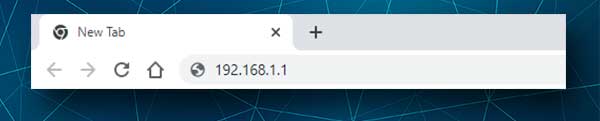
यदि आपने राउटर लॉगिन विवरण दर्ज करने के लिए कहा है, तो आपको यह जांचना चाहिए कि क्या यह सही आईपी पता है। आप अपने स्मार्टफोन का उपयोग करके अपना आईपी पा सकते हैं।
चरण 4: एयरटेल राउटर व्यवस्थापक लॉगिन विवरण दर्ज करें
डिफ़ॉल्ट एयरटेल राउटर उपयोगकर्ता नाम और पासवर्ड हैं:
उपयोगकर्ता नाम: व्यवस्थापक
पासवर्ड: पासवर्ड
उपयुक्त फ़ील्ड में इन लॉगिन विवरण टाइप करें और लॉगिन दबाएं।
चरण 5: अब आप अपनी राउटर सेटिंग्स को ट्विक कर सकते हैं
इन लॉगिन विवरण दर्ज करने के बाद आपको Airtel राउटर सेटिंग पेज दिखाई देगा। सभी बुनियादी और उन्नत सेटिंग्स को यहां बदला जा सकता है। यदि आप डरते हैं कि आप कुछ गड़बड़ कर सकते हैं, तो आप हमेशा वर्तमान राउटर सेटिंग्स का बैकअप बना सकते हैं जो यदि आवश्यक हो तो पुनर्स्थापित किया जा सकता है।
सरल और प्रभावी राउटर और नेटवर्क सुरक्षा
जैसा कि शीर्षक कहता है कि निम्नलिखित परिवर्तन सरल और प्रभावी हैं। इसका मतलब है कि कोई भी उन्हें बना सकता है और वे आपके नेटवर्क को सबसे बाहरी खतरों से अनधिकृत पहुंच से बचाएंगे,
Airtel व्यवस्थापक पासवर्ड बदलें
आपके द्वारा एयरटेल राउटर सेटिंग्स एक्सेस करने के बाद बाईं ओर मेनू में रखरखाव पर क्लिक करें।
फिर पासवर्ड और उस अनुभाग पर क्लिक करें जहां आप राउटर व्यवस्थापक पासवर्ड बदल सकते हैं। निम्नलिखित फ़ील्ड में अपना लॉगिन विवरण दर्ज करें :
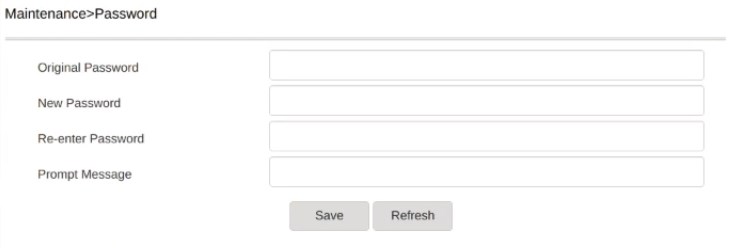
मूल पासवर्ड - डिफ़ॉल्ट या कस्टम व्यवस्थापक पासवर्ड दर्ज करें
नया पासवर्ड - नया राउटर व्यवस्थापक पासवर्ड दर्ज करें
फिर से पासवर्ड दर्ज करें - यह सुनिश्चित करने के लिए फिर से नया व्यवस्थापक पासवर्ड दर्ज करें कि कोई टाइपिंग त्रुटियां नहीं हैं
सहेजें बटन पर क्लिक करें, लॉग आउट करें और फिर नए व्यवस्थापक पासवर्ड के साथ साइन इन करें। उसके बाद बदलाव करना जारी रखें।
एयरटेल वाईफाई नाम और पासवर्ड बदलें
अपने एयरटेल राउटर व्यवस्थापक डैशबोर्ड पर लॉगिन करने के बाद, बाएं हाथ के मेनू में नेटवर्क पर क्लिक करें।
वहां आपको दो अलग -अलग नेटवर्क दिखाई देंगे जिन्हें अनुकूलित करना होगा: वायरलेस (2.4GHz) और वायरलेस (5GHz)
नेटवर्क नाम को अलग बनाना सुनिश्चित करें। आप दोनों पर एक ही वाईफाई पासवर्ड का उपयोग कर सकते हैं।

उदाहरण के लिए, जब आप वायरलेस (2.4GHz) पर क्लिक करते हैं, तो SSID कॉन्फ़िगरेशन अनुभाग पर नीचे स्क्रॉल करें।
अब उपयुक्त क्षेत्रों में आप आवश्यक परिवर्तन कर सकते हैं।
SSID नाम - यहां आप अपना नया वाईफाई नेटवर्क नाम टाइप कर सकते हैं
एन्क्रिप्शन मोड - WPA/WPA2 -Personal का चयन करना सुनिश्चित करें
WPA एन्क्रिप्शन मोड - TKIP/AE का चयन करें
WPA कुंजी - यहां आप अपना नया वायरलेस नेटवर्क पासवर्ड दर्ज कर सकते हैं
परिवर्तनों की पुष्टि करने और सहेजने के लिए सहेजें बटन पर क्लिक करें। उसके बाद आपको अपने उपकरणों पर वाईफाई पासवर्ड को नए SSID से जोड़कर अपडेट करना होगा।
अंतिम शब्द
अपने वाईफाई नेटवर्क को कैसे एक्सेस और कस्टमाइज़ किया जाए , यह जानना उपयोगी है, हालांकि आपको अक्सर ऐसा करने की आवश्यकता नहीं है। हम दृढ़ता से आपको डिफ़ॉल्ट व्यवस्थापक लॉगिन विवरण, साथ ही साथ वाईफाई पासवर्ड लिखने की सलाह देते हैं और अगली बार जब आपको इसकी आवश्यकता होगी, तो उन्हें कहीं सुरक्षित रखें।
यदि आप व्यवस्थापक पासवर्ड भूल जाते हैं, तो आपको एयरटेल राउटर को फ़ैक्टरी सेटिंग्स में रीसेट करना होगा, और उस स्थिति में आपको डिफ़ॉल्ट लॉगिन विवरण की आवश्यकता होगी और आपको शुरुआत से राउटर सेट करना होगा।
